图文讲解在Excel中创建选区的技巧
1、鼠标拖动法:如果我们选择的区域比较小,且区域都在我们可视界面之内,这个时候就可以采用鼠标拖动的方法选择区域。方法就是从待选择的单元格开始单击鼠标并拖动创建一个区域。
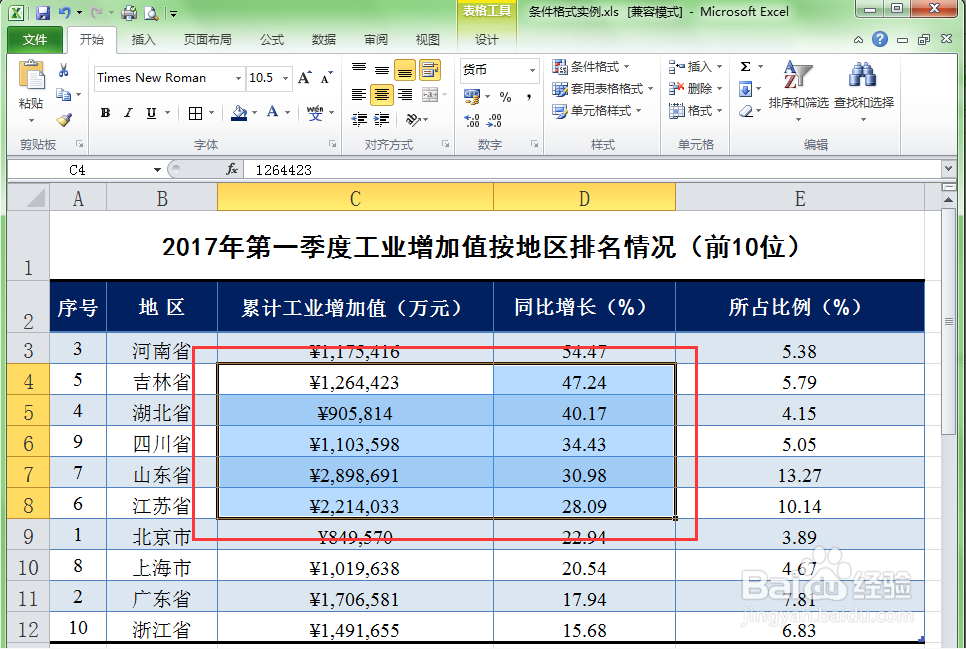
2、鼠标+Shift法:如果我们选择的区域比较大,且区域也在我们的可视界面之内,这个时候可以用鼠标点击左上角单元格,然后按住Shift键不放再点击右下角单元格。这时就会创建一个街区。

3、名称选择法:如果选择的区域较大,可直接在名称框输入范围,如:在名称框输入 A3:E12 后回车,则会将A3到E12的区域全部选中。
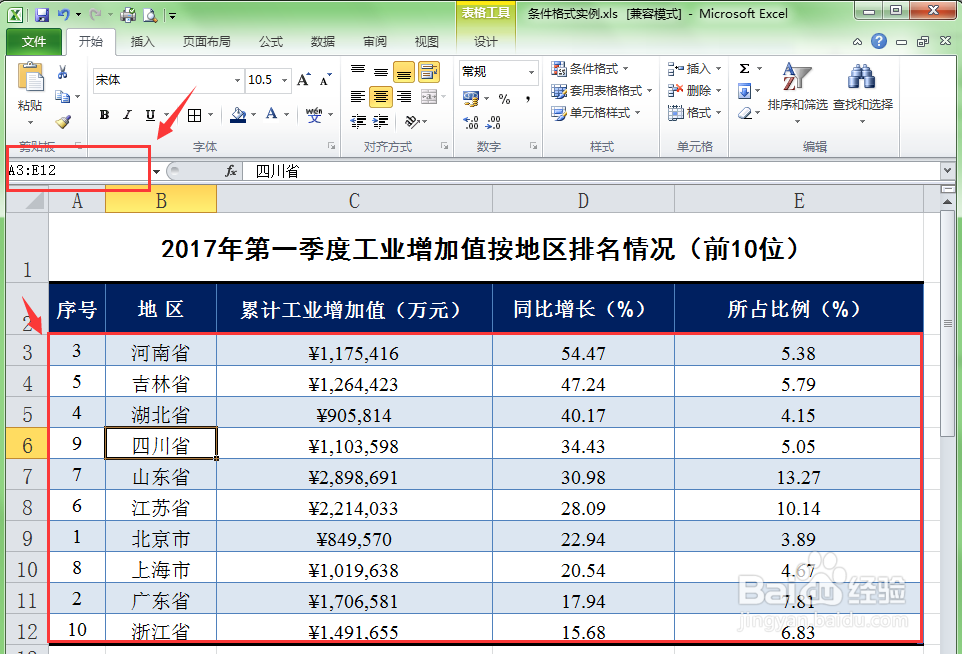
4、如果在名称框输入 3:12 后回车,则会将3到12行全部选中。

5、如果已经给某个区域定义了名称,则直接在名称框中选择名称,就会自动选择此名称对应的区域。

6、Ctrl键选择法:主要用来选择不连续的区域。方法是按住 Ctrl键后再用鼠标选择单元格,则单击的单元格就会被选中。
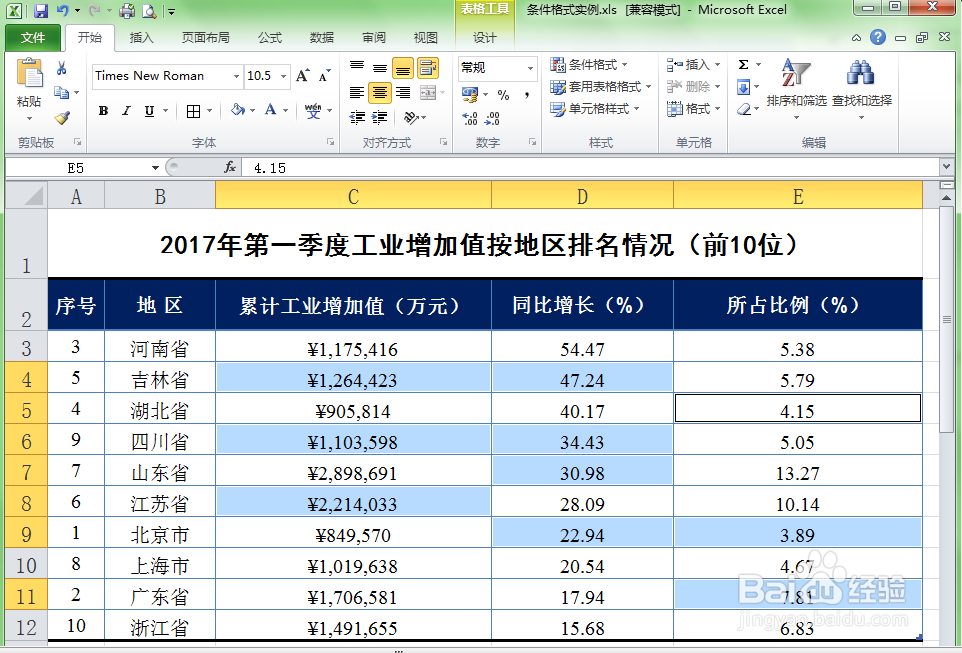
声明:本网站引用、摘录或转载内容仅供网站访问者交流或参考,不代表本站立场,如存在版权或非法内容,请联系站长删除,联系邮箱:site.kefu@qq.com。
阅读量:156
阅读量:61
阅读量:58
阅读量:87
阅读量:32